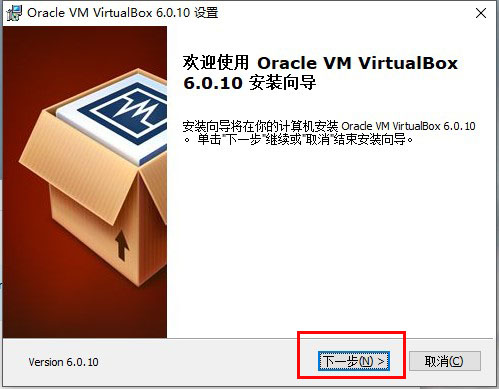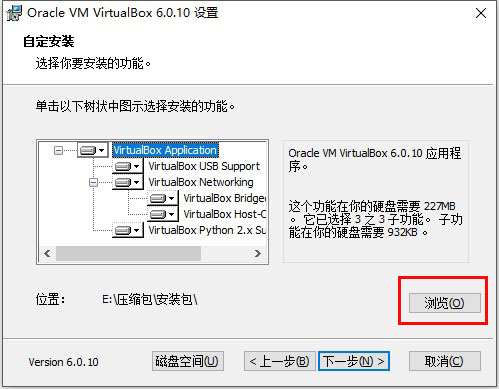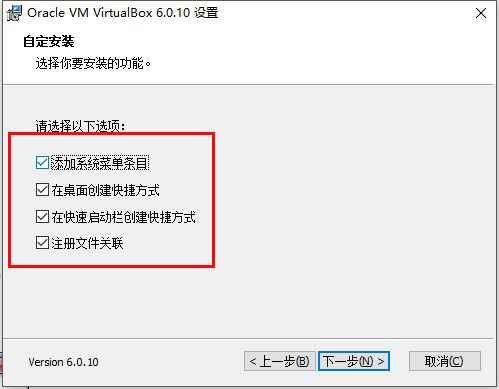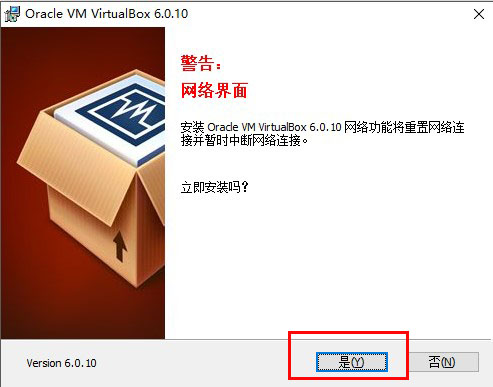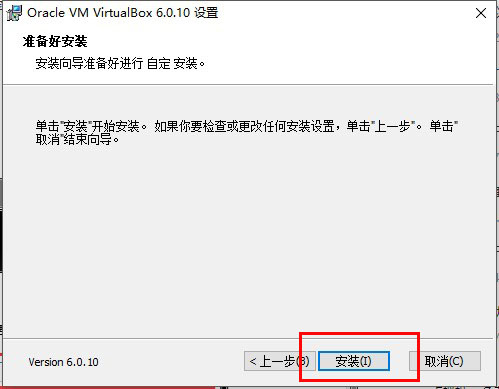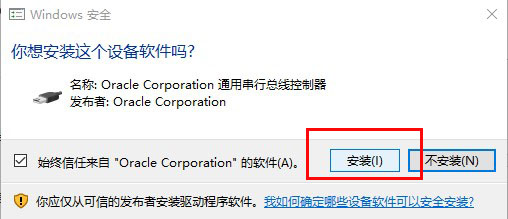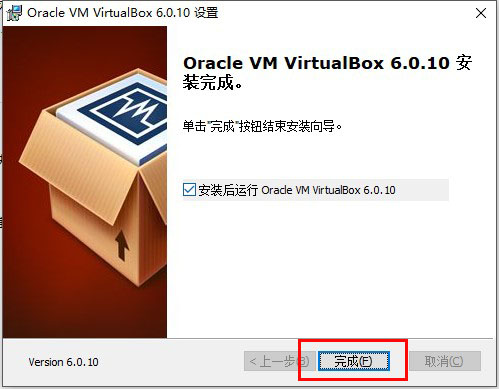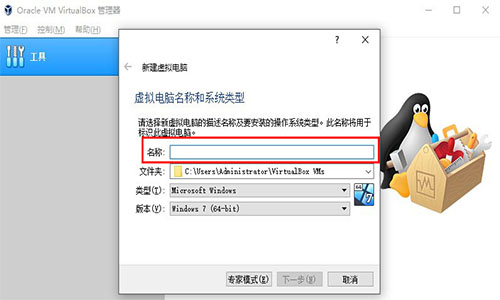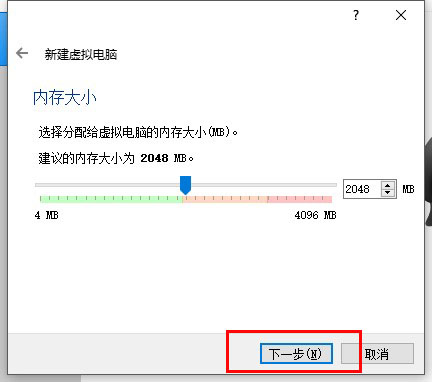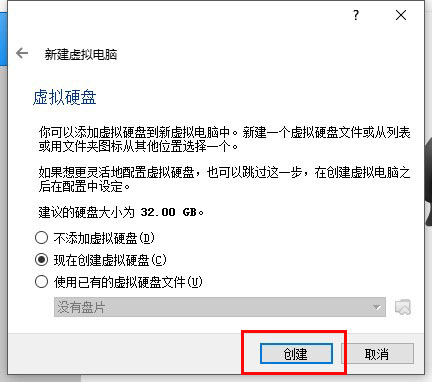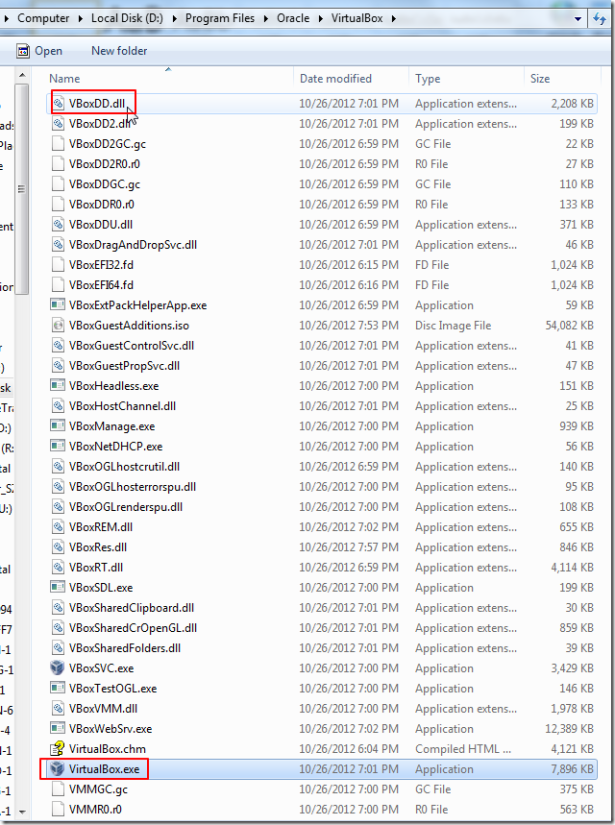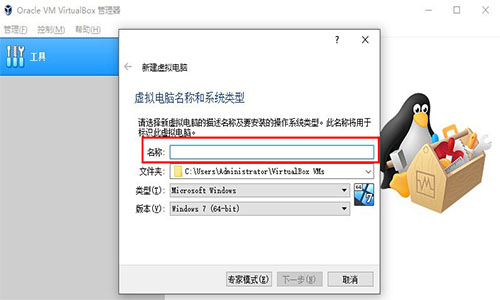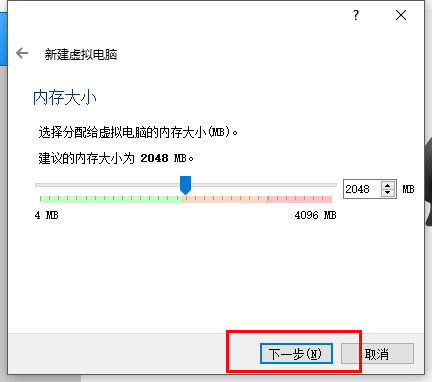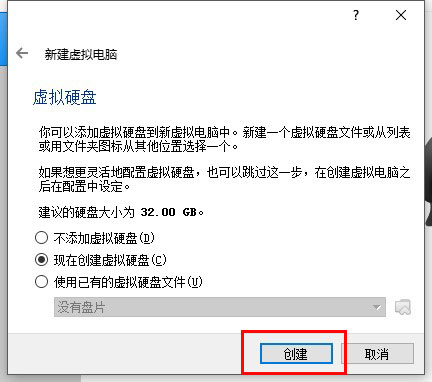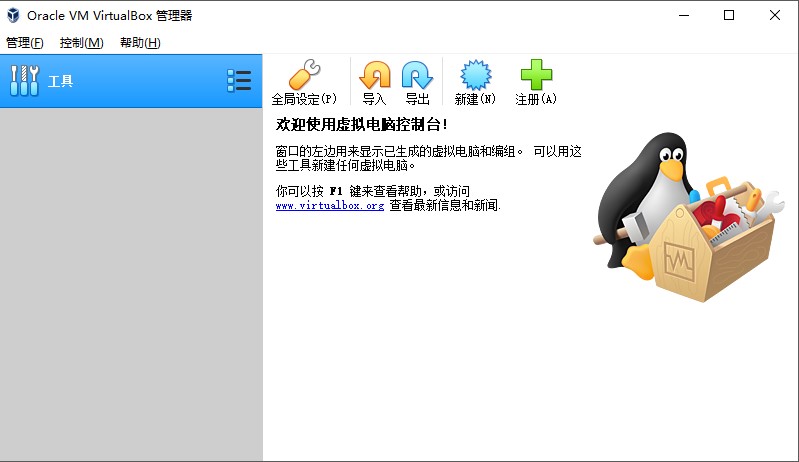VirtualBox 官方版 6.1.8
GUI:使用软键盘修复几个布局和鼠标位置错误
GUI:修复了上次删除VM时的崩溃(6.1.4回归;错误#19568,#19525,#19506,#19490,#19481,#19397)
GUI和API:允许重命名处于保存状态的vm
串行:修复了在未连接任何人的情况下使用TCP服务器模式时的慢速来宾输出
来宾添加:还原了“VBoxClient--checkhostversion”功能(6.1.0回归;错误19470)
客人增加:固定的大小调整和多显示器处理X11客人。(6.1.0回归;错误19496)
来宾添加:使用Oracle Linux 8.2(Red Hat兼容内核)/Red Hat Enterprise Linux 8.2/CentOS 8.2(错误19391)修复构建问题
来宾控件/VBoxManage:修复了对提供给“VBoxManage Guest Control VM run”的多个环境变量的处理(6.1.6/6.0.20回归;错误19518)
来宾控制:对长(er)命令行的实现支持
客户控制:各种稳定性改进
VirtualBox 官方版 v6.0.10.132072
Virtualization core: 支持 Shanghai/Zhaoxin(上海兆芯) CPU
User interface: 正确处理 VirtualBox 的命令行参数 (bugs #18206 and #18197)
User interface: 改进了机器管理器窗口、虚拟光盘创建器、存储选择器窗口和日志查看器窗口
User interface: 一些 bug 修复和其它改进
Audio: 实现 AC'97 设备模拟的时间调度,以保持音频和视频同步
Graphics: 使用 EFI 在虚拟机中提供基本的 VMSVGA 图形设备支持
Network: 修复的 NATNet 崩溃问题 (bug #13899)
Network: 解决旧操作系统上某些 PCnet 驱动程序中的问题
Serial: 修复连接到 POSIX 主机上的伪终端的问题 (6.0.0 regression; bug #18319)
Linux hosts and guests: 修复了针对 Linux 5.0 构建内核模块的问题
VirtualBox 官方版 v6.0.12.133076
这是一个维护版本。修正和/或增加下列项目:
用户界面:修复了输入控制器名称的问题(bug #11579)
用户界面:修复最近Linux主机的调整大小问题(bug #18677)
系列:启用原始模式时修正了古鲁冥想(bug #18632)
串行:修正了某些情况下可能的VM崩溃
USB:修正了OHCI仿真中的“不可恢复错误”问题(bug #18593, 6.0.6回归)
USB:改进捕获的设备识别
VBoxManage:修复了音频输入和输出的反向报告(感谢Socratis Kalogrianitis)
VBoxManage:修复了运行机器的记录控制(bug #18723)
客户控制服务:各种修复
Windows主机:修复从共享文件夹复制文件的问题(bug #18569)
Linux主机:内核模块为各种内核构建修复程序(bug #18316)
Linux主机:支持UEFI安全启动驱动程序在Ubuntu和Debian主机上签名(bug #11577)
Linux主机:修复最近Qt版本(仅从源代码构建;谢谢费边・沃格特(SUSE)和拉里・芬格特;错误# 18745)
Windows来宾:许多共享文件夹修复
Windows来宾:修复其他服务失败,如果无缝模式不可用
Linux客户端:内核模块为各种内核构建修复程序(bug #18677和#18697;修复由拉里・芬格和詹弗兰科・科斯塔马纳)
Linux客户端:不要试图在客户端添加工具(bug #18682)中为最近的客户端加载旧版本的libcrypt
Linux客户机:用于客户机内核模块的udev规则并不总是及时生效
Linux guest /VMSVGA:不要忘记客户机重启后的客户机屏幕大小
来宾操作系统/2:各种共享文件夹修复

 VirtualBox 虚拟机是德国软件公司InnoTek开发的一款开源的虚拟系统软件,一个发布在GPL许可之下的自由软件。VirtualBox可以在Linux和Windows主机中运行,并支持在其中安装Windows (NT 4.0、2000、XP、Server 2003、Vista)、DOS/Windows 3.x、Linux (2.4 和 2.6)、OpenBSD 等系列的客户操作系统。
VirtualBox 虚拟机是德国软件公司InnoTek开发的一款开源的虚拟系统软件,一个发布在GPL许可之下的自由软件。VirtualBox可以在Linux和Windows主机中运行,并支持在其中安装Windows (NT 4.0、2000、XP、Server 2003、Vista)、DOS/Windows 3.x、Linux (2.4 和 2.6)、OpenBSD 等系列的客户操作系统。